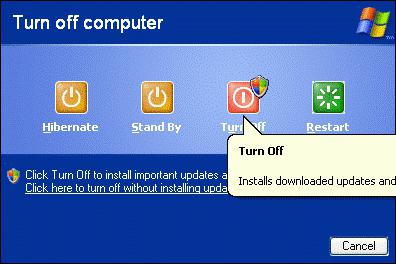Co zrobić, jeśli komputer nie wyłącza się po wyłączeniu
Sytuacja związana z tym, że komputer nie jestwyłącza się po zakończeniu programu prac lub fizycznie, jest dość powszechne. Przyczyny tego zjawiska mogą być całkiem spore, ale w większości związane są z ustawieniami samego systemu lub problemami z funkcjonowaniem sprzętu komputerowego. Oczywiście, aby rozważyć wszystkie awarie i metody rozwiązywania problemów nie będą działać, więc rozwiążemy główne rozwiązania, które pomogą rozwiązać problem, który po naciśnięciu "Wyłączenie" komputer nie wyłącza się. Istnieje kilka głównych sposobów, które w zależności od przyczyny mogą go wyeliminować.
Dlaczego komputer nie wyłącza się po wyłączeniu
Przede wszystkim należy rozróżnić problemy,związane z "sprzętem" i środowiskiem oprogramowania Windows. Z laptopami pod tym względem sytuacja jest prostsza, ponieważ obwód zasilania można dostosować działanie przycisku zasilania (podwójne kliknięcie, na przykład).

Ale często powodem jest to przez długi czaskomputer wyłącza się po zakończeniu pracy, jest połączony tylko z niektórymi programami działającymi w tle lub z niektórymi urządzeniami, których dostępu z jakiegoś powodu brakuje lub są ograniczone przez usługi systemu. Na tej podstawie możesz zastosować kilka podstawowych metod, aby pozbyć się takich błędów.
Konfigurowanie konfiguracji autoodtwarzania
Pierwszą rzeczą do zrobienia jest ukończyć problemProcesy w „Task Manager”, które mogą być prowadzone trehpaltsevoy zwykłej kombinacji Ctrl + Alt + Del, lub za pomocą konsoli „Run” z taskmgr wprowadzania poleceń, gdzie w dziale usług trzeba wyłączyć procesy Microsoft i zakończyć całą resztę.
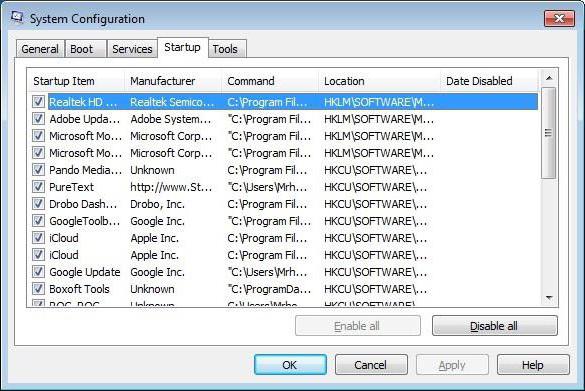
Następnie w wersjach systemu Windows poniżej dziesiątejnależy użyć polecenia msconfig w menu Uruchom, aby uzyskać dostęp do konfiguracji systemu i elementów startowych na odpowiedniej karcie. W systemie Windows 10 można również użyć tego polecenia, ale w celu skonfigurowania odpowiednich ustawień użytkownik zostanie przekierowany do karty "Menedżer zadań". W każdym razie musisz odznaczyć wszystkie automatycznie uruchamiane procesy. Możesz zostawić tylko element ctfmon, który odpowiada na wyświetlanie języka i układu klawiatury w zasobniku systemowym (w systemie Windows 10 ten proces nie jest). Po zakończeniu czynności zostanie ponownie uruchomione. Sztuka polega na tym, że sytuacja może się powtórzyć. Komputer nie wyłącza się po wyłączeniu lub po ponownym uruchomieniu, więc co powinienem zrobić? Będziesz musiał wymusić wyłączenie poprzez długie naciśnięcie przycisku zasilania na laptopie lub na jednostce systemowej (zmiany nie zostaną wprowadzone bez ponownego uruchamiania).
Po zakończeniu operacji "Windows" komputer nie wyłącza się: ustawienia usługi
Usługi Systemy Windows działające w tle, których obecność przeciętny użytkownik nawet nie może odgadnąć, mogą powodować wiele problemów.

Aby je przetestować, należy użyć poleceniaservices.msc, który jest wprowadzany w konsoli "Uruchom", a następnie po prawej stronie edytora widoczne są wartości typów uruchamiania dla wszystkich elementów. Z reguły wartość zostanie ustawiona automatycznie. Niemniej jednak, dla niektórych z nich możesz wyruszyć w podróż lub zrestartować się. Na przykład, dlaczego potrzebujesz "Menedżera drukowania", jeśli drukarka nie jest zainstalowana w systemie? Proces jest rozłączany bez problemów i nie trzeba nawet korzystać z sekcji programów i komponentów.
Znajdź problematyczne usługi za pośrednictwem dziennikaDziałania systemowe, które można nazwać w „układzie”, lub uruchomić go na początku Windows, naciśnij klawisz F8 w fazie rozruchowej (dla trybu Safe Mode). W przypadku operacji w systemie Windows 10, opcja ta nie działa (jest to konieczne do przeciążenia systemu, przytrzymując klawisz Shift, a następnie zażądać dodatkowego Wybór działania).
Problemy z napędem i zasilaniem urządzeń
Jeśli po takich działaniach komputer niewyłączanie po zakończeniu prac, będzie musiał przetestować funkcjonalność „żelaza” i zainstalowanych sterowników w „Menedżerze urządzeń”, do których dostęp można zrobić z „Panelu sterowania” poprzez administrację komputera lub przez polecenie devmgmt.msc w menu „Uruchom”.
Jeśli są jakieś urządzeniaproblemy, elementy problemów zostaną oznaczone żółtymi znacznikami (możesz zobaczyć nieobciążone sterowniki w tym samym dzienniku, w którym nie będzie załadowany wiersz taki jak sterownik). Ale częściej występują usterki w przypadku kart sieciowych, kontrolerów USB itp.

W tej sytuacji musisz wywołać menu właściwości, ponastępnie przejdź do zakładki zarządzania energią, w której musisz określić uprawnienia do wyłączania urządzenia w celu oszczędzania energii. Jeśli problem nie jest ten, przejdź do następnego kroku.
Ustawienia i ustawienia rejestru
Jeśli komputer nie wyłącza się po zakończeniupracować, możesz spróbować wprowadzić pewne ustawienia w Edytorze rejestru, które można wywołać za pomocą polecenia regedit w konsoli Uruchom programów Uruchom.

Tutaj musisz znaleźć parametr w gałęzi HKLM,odpowiedzialny za zamykaniu programów i Timeout WaitToKillServiceTimeout i zmień jej wartość z 20000 (20 sekund) domyślnie w 6000 (6 sekund) lub zastosować inne wartości pośrednie lub mniejszych. Po tym, wystarczy opuścić edytor i pożądane jest, aby całkowicie odświeżyć system operacyjny.
BIOS
W niektórych przypadkach jednak nie zawsze, ale możepomoc w ustawieniach parametrów głównego BIOS systemu I / O w aktywowanym trybie ACPI, dla którego partycja bootowania jest ustawiona na Enabled.

Ta metoda jest odpowiednia tylko dla urządzeń, na których jest zainstalowany FireWire.
Wniosek
Nie wszystkie sytuacje zostały tutaj uwzględnione,związane z niemożliwością automatycznego wyłączenia stacjonarnych terminali i laptopów. Niemniej jednak, co najmniej jedna z metod, jak pokazuje praktyka, jest skuteczna. Cały problem polega na tym, aby dowiedzieć się, na czym polega niepowodzenie, i dopiero wtedy podjąć właściwą decyzję, aby wyeliminować problem.
Na początku warto zwrócić uwagę na problemy zsterowniki urządzeń i wpisy w rejestrze systemowym, a także usuwają niepotrzebne elementy startowe, ponieważ ładują zasoby systemowe w wystarczająco wysokim stopniu i mogą powodować problemy z zasilaniem. W zarządzaniu schematami zasilania pożądane jest ustawienie zalecanych zrównoważonych parametrów zamiast oszczędzania lub wysokiej wydajności. Czasami pomaga. Jednak, jak już wspomniano, po pierwsze - przyczyna, a następnie - rozwiązanie.
</ p>